Новости
- Що таке віртуальний WiFi?
- Як зробити WiFi за допомогою командного рядка?
- Використання програм Virtual Router Plus і Virtual Wi-Fi Router
- Налаштування Switch Virtual Router
Віртуальний роутер - це прекрасна заміна справжньому пристрою. Крім своєї зручності і часткової енергонезалежності, він прекрасно підійде людям, які хочуть створити свою мережу без особливих витрат. Іноді роздавальником WiFi без роутера може стати простий ноутбук або малопотужний комп'ютер, цілодобово підключений до мережі. 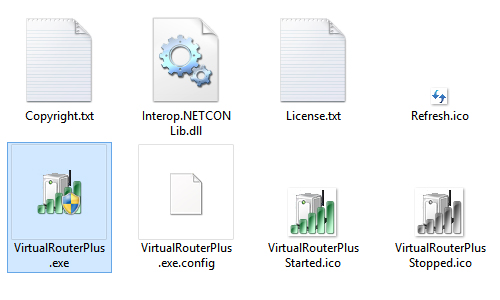
Програма Віртуальний роутер дозволяє створити власну мережу без підключення фізичного роутера.
Такий тип роздачі інтернету зазвичай використовується досвідченими користувачами, що не бажають витрачатися на додаткове апаратне забезпечення. І в чомусь вони мають рацію: знайти хороший роутер в наш час досить складно, а якщо можна обійтися без нього і не платити кілька тисяч, це для багатьох видається зовсім з області фантастики.
Що таке віртуальний WiFi?
Віртуальний WiFi - це спосіб роздавати інтернет без роутера або спільно з ним. Спочатку варто розібратися, для чого потрібна така технологія. Найпоширеніший випадок, це коли сигнал від роутера бракує на потрібну відстань, і програмний роутер використовується в якості підсилювача, повторювача сигналу. Таким чином, можна зробити WiFi на весь офіс великої компанії. Інший випадок, коли користувачеві необхідна своя персональна мережа, до якої можна швидко підключити всі наявні у нього пристрої (з підтримкою бездротового інтернету). Третій випадок, що вимагає віртуального інтернету, це коли в бездротової мережі зі статичними адресами потрібна можливість швидко і без зайвих налаштувань підключати інші пристрої.
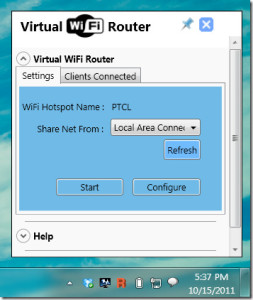
Включити WIFI можна в меню налаштувань (Settings).
Часом необхідно об'єднати кілька бездротових мереж в одну, в чому також допоможе віртуальний роутер. І, нарешті, останній, банальна відсутність роутера або модему. Таке може статися, наприклад, на дачі, якщо ви прихопили з собою будь-якої модем. Кілька не самих складних маніпуляцій, і вже всі родичі, які поїхали з вами, можуть одночасно переглядати різні відео і гортати сторінки в соціальних мережах.
Реалізовано це досить цікаво. Програмний роутер, можливість створити який вмонтовано в версію Windows 7 і вище, використовує ресурси WiFi-модуля одного комп'ютера і створює певну кількість додаткових мережевих адаптерів, при цьому споживаючи ресурси тільки реально існуючого.
Реалізувати таку зручну функцію можна двома способами: завдяки спеціальному ПО і за допомогою командного рядка. Обидва ці способи по-своєму гарні. Установка програмного забезпечення більш проста, інтерфейс зазвичай максимально доброзичливий до користувача. Але хороших програм, які не встановлять на ваш комп'ютер безліч марного рекламного софта і "троян" на додачу, не так вже й багато.
Мережа, створена через командний рядок, більш гнучка в своєму налагодженні, до того ж питань з неліцензійним ПЗ до фірми точно не виникне. Але такий спосіб краще використовувати людям, мінімально знайомим з основними поняттями цього потужного інструменту. Та й щоразу при включенні комп'ютера мережу потрібно створювати заново.
Як зробити WiFi за допомогою командного рядка?
Подальші дії виконуються аккаунтом з правами адміністратора. Спочатку, як би банально це не звучало, потрібно відкрити командний рядок. Для цього:

Командний рядок Windows можна викликати натисканням клавіш Win + R, потім потрібно набрати cmd в рядку, що з'явився.
- Перейти в "Пуск", знайти там "Виконати" і в рядку, що з'явився набрати "cmd". Вискочити вікно, оформлене в чорно-білих тонах, це воно і є. Після цього набрати в ній таке речення: nets wlan set hostednetwork mode = allow ssid = "Name" key = "123" keyUsage = persistent. Ім'я вашої мережі вкажіть замість слова Name, а пароль - замість 123.
- Після цих дій пройдіть по шляху "Пуск" - "Панель управління" - "Мережа та Інтернет" - "Центр управління мережами і загальним доступом" - "Зміна параметрів адаптера". Там з'явиться нове підключення, яке буде недоступним. Заодно потрібно відшукати там своє чинне підключення, з якого ви і будете роздавати інтернет, зайти в його властивості через контекстне меню (клацання правої кнопки миші на ярлику), перейти на вкладку "Доступ" і виставити обидві галочки.
- Просто так ваша мережа працювати не буде: її спочатку потрібно включити. Для цього в командному рядку необхідно набрати netsh wlan start hostednetwork.
З цього часу будь-який користується вашим підключенням, включаючи і вас самих, не використовуючи навіть найдешевший WiFi роутер. Цей спосіб трохи незручний тим, що вищевказану команду потрібно набирати після кожної перезавантаження комп'ютера і навіть після входження його в сплячий режим. Звичайно, проблему можна виправити за допомогою сторонніх програм, але і тут є свої секрети.
Команду запуску віртуального роутера можна записати в простому файлі, створеному через блокнот. Після цього за допомогою "Зберегти як" призначити файлу формат ".bat". Після цього перемістити цей файл на робочий стіл або створити для нього ярлик. Потім кожен раз після включення комп'ютера прописувати вручну довгу команду вже не потрібно. Ще можна записати цей файл в автозавантаження.
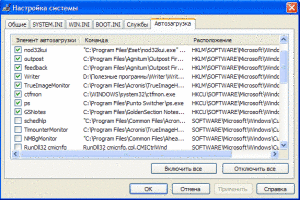
Меню автозавантаження знаходиться в настройках системи.
Для цього потрібно пройти по шляху "Ваш системний диск" - ProgramData - Microsoft - Windows - "Головне меню" - "Програми" - "Автозавантаження". Сюди і закинути ваш файл. Після цього локальна мережа буде запускатися автоматично при включенні ПК.
Для виключення такого інтернету використовується netsh wlan stop hostednetwork, яка набирається там же. Ще існує команда для вирішення / заборони використання вашої мережі. Це netsh wlan set hostednetwork allowed / disallowed. Якщо ви ненароком забули пароль, його можна подивитися, використовуючи команди: netsh wlan show hostednetwork settings = security. Загалом, це все, що вам потрібно знати для створення своєї мережі без використання сторонніх програм.
Використання програм Virtual Router Plus і Virtual Wi-Fi Router
Однією з найпоширеніших є Virtual Router Plus, яку необхідно завантажити з інтернету. Відразу ж після її запуску (установка не потрібно) ви побачите віконце, в якому по черзі потрібно буде вказати назву вашої мережі, її пароль, і із запропонованого списку вибрати WiFi. Після цього програма повідомить вам, що віртуальний роутер створений успішно.
Незважаючи на те, що Virtual Router Plus і йому подібні зроблені для спрощення процесу створення віртуального роутера, певні настройки все ж потрібні. Для початку необхідно проставити всі галочки у властивостях вашого підключення. Після цього знову відкрити згорнуту програму і натиснути на кнопку з написом "Виберіть підключення ...". Саме там вибрати бездротове підключення 2 (перед цим варто уточнити в "Настройках мережевого адаптера", так воно називається. У списку адаптерів з'явиться новий, який буде неактивний). От і все. Виявляється, достатньо простих кроків, щоб забезпечити роздачу WiFi зі свого ноутбука або комп'ютера.
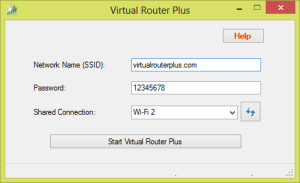
Налаштування мережі та пароля можна змінити при запуску програми.
Ще одна не менш гарна і зручна програма - Virtual Wi-Fi Router. Вона завантажується з офіційного сайту виробників, так як є абсолютно безкоштовною і вільно розповсюджуваної. Після завантаження та установки програми вам буде потрібно перезавантажити комп'ютер. Тепер у вашому розпорядженні весь її зрозумілий інтерфейс.
У вікні вже відкритої програми переходимо на вкладку "Налаштування". Після цього ваша мета - кнопка "Конфігурація". Під сплив вікні введіть бажане назву вашої мережі, пароль і його повтор, щоб переконатися, що введений в перший раз він був вірно. При цьому для нього в цій програмі існують певні обмеження: кількість знаків вище 8, символи тільки латинського алфавіту і використання цифр. Після цього просто треба натиснути кнопку "Старт", і налаштування програми буде завершена.
Налаштування Switch Virtual Router
Третім прийнятним варіантом є Switch Virtual Router. Щоб налаштувати програму, потрібно:
- Вибрати російську мову за замовчуванням і перезапустити програму.
- Так само, як і раніше, вказати бажане ім'я вашої мережі і пароль до неї з тими ж вимогами. Натиснути на "ОК".
- Під сплив вікні натиснути на кнопку старту.
З цього моменту ваша мережа готова і доступна іншим користувачам.
Якщо ви хочете щось в ній змінити, натисніть на невелику кнопку з символом шестерінки.
Насправді віртуальний роутер - досить потужний інструмент, особливо в руках знаючої людини.
http://antonkozlov.ru/
Ця функція операційної системи залишилася маловідомою, але тепер, коли ви знаєте про неї, ви зможете істотно полегшити собі життя або ж пронести цю ідею на роботу, тим самим уславившись грамотною людиною.
Читайте також
Що таке віртуальний WiFi?Як зробити WiFi за допомогою командного рядка?
Що таке віртуальний WiFi?
Як зробити WiFi за допомогою командного рядка?